Lær om den nye Windows-terminal
Windows Terminal er en moderne, hurtig, effektiv, kraftfuld og produktiv terminalapplikation til brugere af kommandolinjeværktøjer og -skaller som Command Prompt, PowerShell og WSL. Dens hovedfunktioner inkluderer flere faner, ruder, Unicode- og UTF-8-tegnunderstøttelse, en GPU-accelereret tekstgengivelsesmotor og brugerdefinerede temaer, stilarter og konfigurationer.
Med den seneste udgivelse af Windows 11 begynder Microsoft en ny æra af Windows, som du kender det. Dette inkluderer fornyelse af nogle af de mest elskede dele af operativsystemet, inklusive den nyttige kommandoprompt.
Den nye Windows-terminal er klar; Her er hvorfor det er fantastisk
Brugere har brugt kommandoprompten - såvel som den nyere PowerShell - i årtier nu, og det er tid til et trin op. I maj 2019 præsenterede Microsoft Windows Terminal som et moderne alternativ til eksisterende løsninger under Build 2019 udviklerkonferencen.
Windows Terminal er den nye kommandolinjeoplevelse, som Windows i den grad har manglet. Det blev først annonceret tilbage i 2019, og nu er det endelig tilgængeligt til download og installation! I denne artikel tager vi et kig på, hvad Windows Terminal er, nogle af dets funktioner, og hvordan du kan få det op at køre på din pc.
Lad os komme igang!
Hvad er Windows Terminal?
ethernet har ikke et gyldigt ip-konfigurationsvindue 8
Windows Terminal er en ny, let kommandolinjeoplevelse til Windows, der udnytter fremskridt i Windows PowerShell og Windows Subsystem for Linux (WSL) for at give en forbedret terminaloplevelse.
Det er blevet bygget fra bunden med understøttelse af flere faner, Unicode- og UTF-8-tegn, temaer og meget mere. Windows Terminal kan tilpasses fuldt ud, og du kan ændre udseendet af alt fra skrifttyper til farver for at gøre det nemmere for brugerne at læse, eller blot skabe et mere sammenhængende pc-miljø.
Windows Terminal indeholder flere skaller og kommandolinjeværktøjer, som du kan bruge til at udføre en lang række kommandoer.
Windows Terminal er også et open source-værktøj, hvilket betyder, at alle kan se på koden og bidrage til den! Besøg embedsmanden Windows Terminal GitHub hjemmeside for yderligere information om, hvordan du kan være en del af Microsofts næste store projekt.
Fordelene ved at bruge Windows Terminal
Vi ved det – mange brugere har vænnet sig til kommandoprompten og PowerShell. Selvom begge disse programmer vil fortsætte med at eksistere og blive distribueret sammen med Windows, er der mange fordele ved at skifte til den nye Windows Terminal:
- Forskellige kommandolinje-apps understøttes af flere profiler — Inde i Windows-terminalen kan du køre et hvilket som helst program med en kommandolinjegrænseflade. PowerShell og kommandoprompt er inkluderet, såvel som Azure Cloud Shell og enhver WSL-distribution som Ubuntu eller Oh-My-Zsh.
- Temaer og indstillinger, der er unikke for dig – Sig farvel til den samme, almindelige kommandogrænseflade. Du kan tilpasse din Windows Terminal med en række forskellige farveskemaer og indstillinger!
- Multi-fane design — Åbn og brug flere faner på én gang i et enkelt Windows Terminal-vindue. Maksimer din produktivitet uden at skulle åbne flere instanser på én gang.
- flækkede brød — Vil du se dine faner side om side? Nu kan du! Med delte ruder kan du hurtigt lægge to Windows Terminal-faner side om side uden at skulle åbne en anden app.
- Tilpassede handlinger — For at få Windows-terminalen til at føles mere naturlig for dig, kan du bruge en række brugerdefinerede kommandoer.
- Understøttelse af Unicode og UTF-8 tegn - Windows Terminal kan vise Unicode- og UTF-8-tegn som emoji og tegn fra mange sprog.
Fordi Windows Terminal er et open source-program, kan du endda udvikle og tilføje dine egne funktioner eller bruge funktioner skabt af fællesskabet! Det er et projekt i konstant udvikling for både de største Windows-entusiaster og afslappede brugere.
Windows Terminal tilgængelighed og systemkrav
Selvom Windows Terminal hovedsageligt er på linje med det nye Windows 11-system og dets udseende, er det også tilgængeligt på nogle versioner af Windows 10. Du skal bruge Windows 10 version 18362.0 eller nyere for at downloade og installere den nye Windows Terminal.
nogle taster på tastaturet fungerer ikke windows 10
Dit system skal også køre på enten ARM64-, x64- eller x86-arkitektur. Det betyder, at 32-bit systemer desværre ikke er officielt understøttet i skrivende stund. For at finde ud af, hvilket system du har, skal du navigere til Indstillinger > System > Om og tag et kig på arkitekturoplysningerne.
hvad er min Microsoft Office-produktnøgle
Det er alt hvad du behøver for at blive gearet med den nye Windows Terminal!
Sådan får du Windows Terminal
Er dit system klar til den nye Windows Terminal? Lad os gennemgå, hvordan du kan erhverve det i dag og være en af de første til at bruge det!
Metode 1. Download via Microsoft Store
Den hurtigste måde at erhverve den nye Windows Terminal på er blot at downloade den fra Microsoft Store. Det er gratis, og alt hvad du behøver er en Microsoft-konto.
- Start Microsoft Store på din computer, og brug derefter søgegrænsefladen til at slå Windows Terminal op. Klik på det matchende søgeresultat for at blive omdirigeret til butikssiden.

- Alternativt kan du navigere til Windows Terminal-side i din browser, og klik på Få knappen for at starte Microsoft Store-siden automatisk.
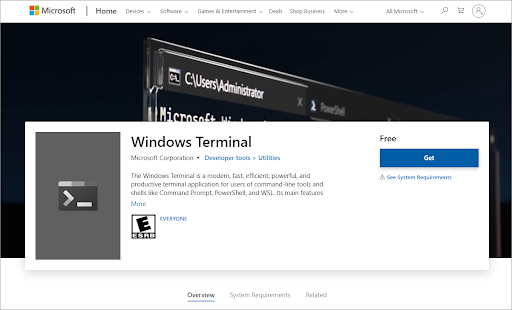
- Når du har åbnet siden i Microsoft Store-appen, skal du klikke på knappen Installer i venstre rude.
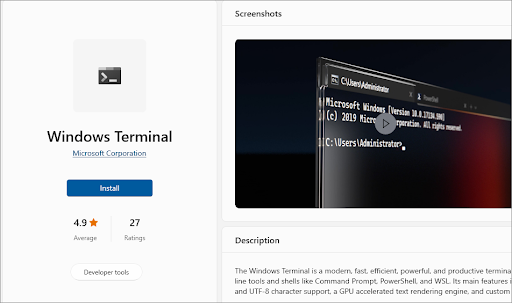
- Vent på, at download og installation er færdig. Det bør ikke tage længere end 5 minutter, afhængigt af din downloadhastighed.
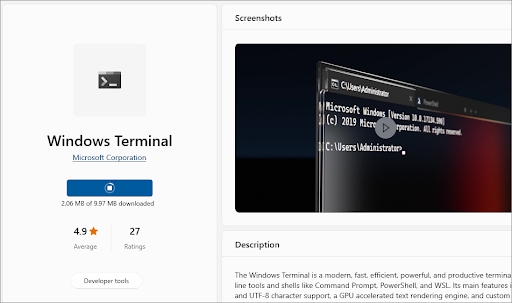
- Når Windows Terminal er færdig med at downloade, kan du starte den ved at klikke på Åben knap. Du vil være i stand til at begynde at udføre kommandoer og tilpasse din app med det samme!
Metode 2. Download fra GitHub
Hvis du er interesseret i at blive involveret i udviklingen af Windows Terminal, kan du downloade dens kode og andre aktiver direkte fra GitHub. For at gøre dette skal du kun udføre nogle få trin.
- Gå til github.com/microsoft/terminal i enhver webbrowser efter eget valg. Sørg for, at du er på den officielle GitHub-side, og ikke nogen af de alternative sider, der er oprettet af andre udviklere eller brugere!
- Under Udgivelser skal du klikke på det seneste udgivelseslink. Alternativt kan du også udvide udgivelserne og downloade eventuelle tidligere udgivelser.
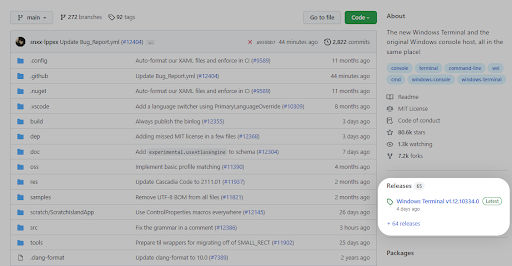
- Rul ned til bunden af siden, og vælg en af de frigivne filer fra kategorien Aktiver. Hvis du beslutter dig for at downloade en komprimeret fil, har du muligvis brug for et program som 7zip eller WinRar .
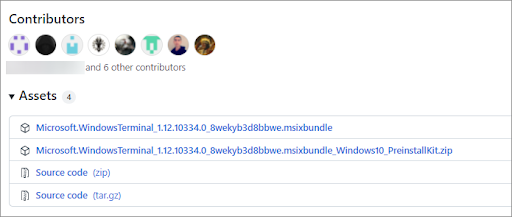
- Når du har klikket på linket, begynder din browser at downloade aktiverne til din computer.
Sådan gør du Windows Terminal til standard kommandolinjeværktøj
Har du nogensinde bemærket, at din computer stadig som standard bruger andre løsninger, når du åbner kommandolinjeværktøjer? For eksempel kan den starte kommandoprompten eller PowerShell i stedet. Dette kan nemt ændres, hvis vi gør Windows Terminal til dit standardværktøj!
- Sørg for, at Windows Terminal allerede er installeret på din computer. Hvis det ikke er det, så brug en af vejledningerne ovenfor til at downloade og installere det!
- Åbn dine indstillinger ved at gå til menuen Start og vælge Indstillinger , eller ved at trykke på Windows + jeg på dit tastatur.
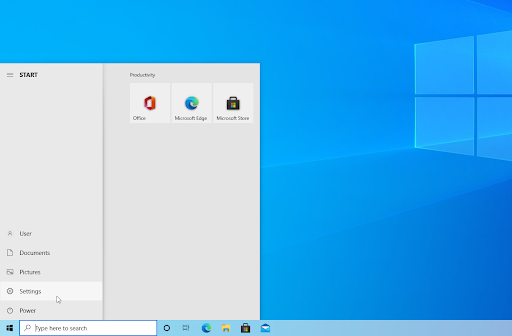
- Klik på Opdatering og sikkerhed flise i appen Indstillinger.
- Skift til For udviklere fanen ved hjælp af menuen i venstre side. Rul ned til bunden af siden, indtil du ser Terminal afsnit.
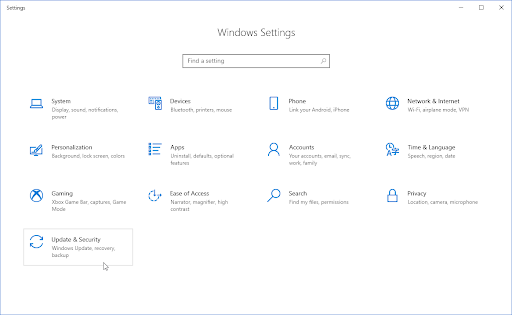
- Vælg Windows Terminal fra rullemenuen.
Sidste tanker
Windows 10 bærbar computer sidder fast i flytilstand
Windows Terminal er nu tilgængelig til download, og den er spækket med nye funktioner. I denne artikel viste vi dig nogle af dets fordele, og hvordan du installerer det. Vi håber, du finder Windows Terminal nyttig, og sørg for at vende tilbage for flere tekniske artikler, fejlfindingsvejledninger og nyheder.
Hvis der er spørgsmål, der ikke er besvaret, eller problemer, der ikke er løst, er du velkommen til at kontakte os - vores team af eksperter vil meget gerne hjælpe! I mellemtiden skal du sørge for at holde trit med alt det tekniske ved at tjekke tilbage for flere artikler om fejlfinding og følge os på sociale medier.
Følg vores Blog for flere gode artikler som denne! Derudover kan du tjekke vores Hjælpecenter for et væld af oplysninger om, hvordan du fejlfinder forskellige problemer.
En ting mere
Tilmeld dig vores nyhedsbrev og få tidlig adgang til vores blogindlæg, kampagner og rabatkoder. Tak fordi du læste! Vi håber snart at se dig igen.
Anbefalede artikler
» Sådan tilpasser du Windows 10
» OBS vs XSplit: Hvilken skærmoptagelsessoftware er bedre
» Hvilken version af Windows OS bruger jeg?


